PICO(比克)USB示波器6000E系列,你知道怎样用吗?
PicoScope USB示波器6000E系列的基本功能和使用方法,包括软件安装、设备连接、信号采集和数据分析等方面。通过本文的指导,读者可以快速上手使用PicoScope USB示波器6000E系列,进行准确、稳定的信号测量和分析。
一、软件安装与连接
-
下载与安装:访问Pico Technology官方网站,下载并安装最新版本的PicoScope软件。
-
设备连接:使用USB线将PicoScope USB示波器6000E系列与电脑连接。确保连接稳固,并注意避免电磁干扰。
二、信号采集与测量
-
打开软件:启动PicoScope软件,点击“打开”按钮选择设备。
-
信号设置:在软件界面的“通道设置”栏目中,选择需要采集的通道数和信号范围。
-
采样率设置:根据被测信号的最高频率,选择适当的采样率。点击软件界面的“采样率”下拉菜单,选择合适的设置。
-
触发设置:点击软件界面的“触发”选项卡,选择触发模式、触发电平、触发延迟等参数,以满足信号捕获的需求。
-
启动采集:点击软件界面的“开始”按钮,PicoScope USB示波器6000E系列开始采集信号。
三、数据分析与显示
-
波形显示:采集到的信号波形将在软件界面的主窗口中显示。可以通过调整时间和电压尺度、选择波形颜色等方式,使波形显示更清晰。
-
自动测量与分析:点击软件界面的“测量”选项卡,选择需要的测量参数,如峰峰值、频率、占空比等,软件将自动计算并显示测量结果。
-
捕获与保存:点击软件界面的“捕获”按钮,可以将当前波形捕获并保存为图片或视频格式,方便后续分析和报告。
四、高级功能与扩展
-
自定义设置:PicoScope软件提供了丰富的设置选项,包括触发条件、触发滤波、自动测量参数等。根据需求,可以进行个性化设置,以满足更复杂的测量要求。
-
扩展功能:PicoScope USB示波器6000E系列支持插件和API开发,用户可以通过扩展功能,实现更多自定义功能和应用。
五、故障排除与技术支持
-
常见问题:在使用过程中遇到问题,可以查阅Pico Technology官方网站的技术支持文档和常见问题解答,寻找解决方案。
-
技术支持:如果问题无法解决,可以联系Pico Technology的技术支持团队,获取专业的技术支持和帮助。
PicoScope USB示波器6000E系列是一款功能强大的USB示波器,通过简单的软件安装和设备连接,用户可以进行准确、稳定的信号测量和分析。通过学习本文介绍的使用指南,读者可以快速上手使用PicoScope USB示波器6000E系列,应用于各种领域的信号测量和分析工作中。



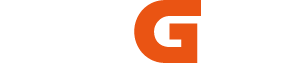
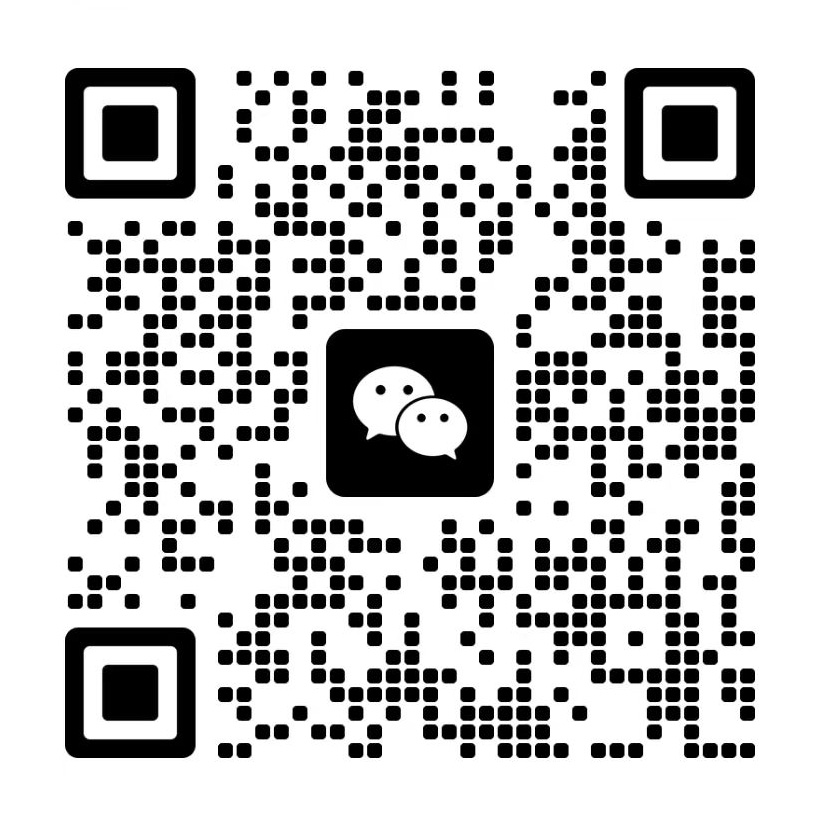
 粤公网安备 44190002007491号
粤公网安备 44190002007491号